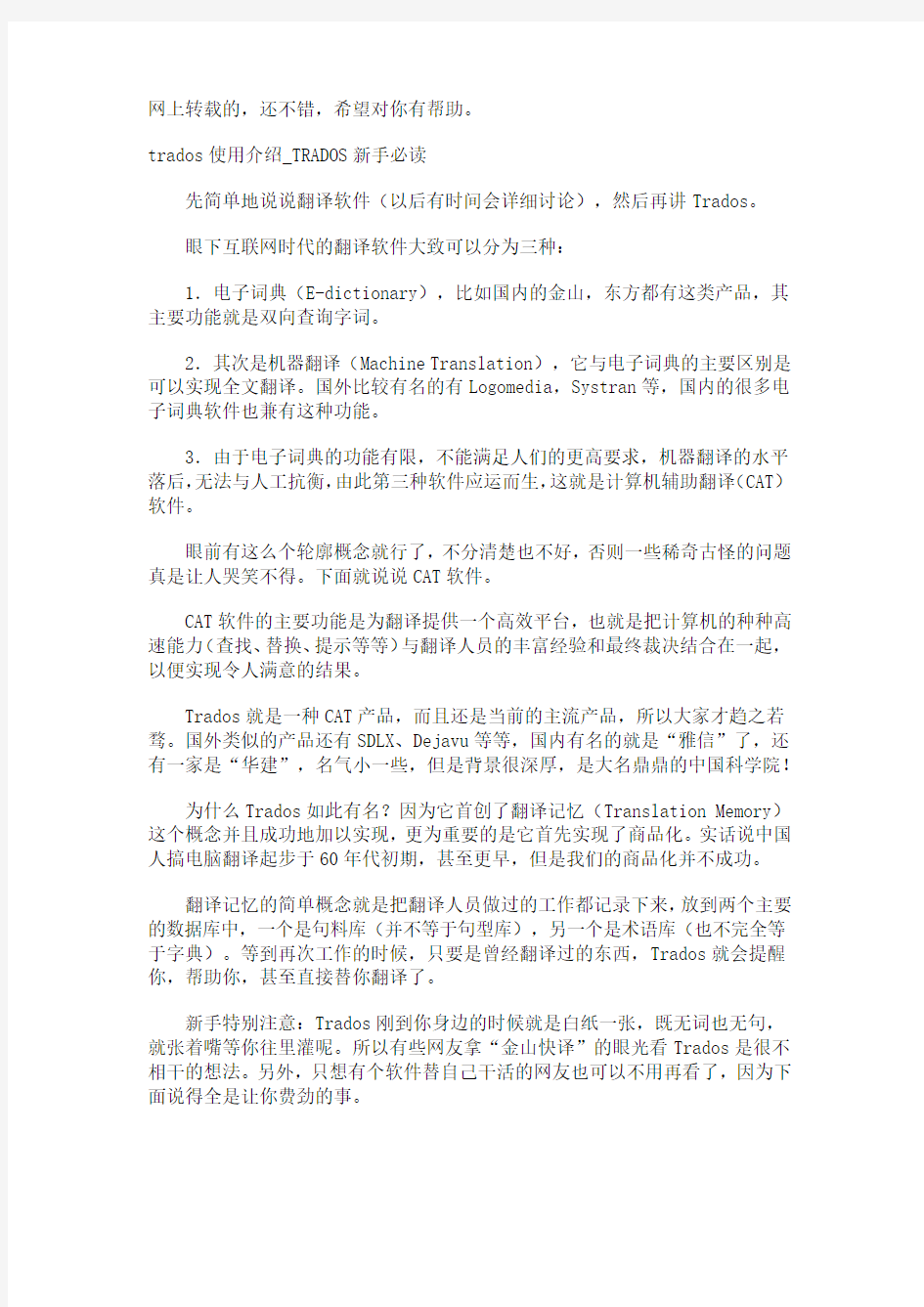

网上转载的,还不错,希望对你有帮助。
trados使用介绍_TRADOS新手必读
先简单地说说翻译软件(以后有时间会详细讨论),然后再讲Trados。
眼下互联网时代的翻译软件大致可以分为三种:
1.电子词典(E-dictionary),比如国内的金山,东方都有这类产品,其主要功能就是双向查询字词。
2.其次是机器翻译(Machine Translation),它与电子词典的主要区别是可以实现全文翻译。国外比较有名的有Logomedia,Systran等,国内的很多电子词典软件也兼有这种功能。
3.由于电子词典的功能有限,不能满足人们的更高要求,机器翻译的水平落后,无法与人工抗衡,由此第三种软件应运而生,这就是计算机辅助翻译(CAT)软件。
眼前有这么个轮廓概念就行了,不分清楚也不好,否则一些稀奇古怪的问题真是让人哭笑不得。下面就说说CAT软件。
CAT软件的主要功能是为翻译提供一个高效平台,也就是把计算机的种种高速能力(查找、替换、提示等等)与翻译人员的丰富经验和最终裁决结合在一起,以便实现令人满意的结果。
Trados就是一种CAT产品,而且还是当前的主流产品,所以大家才趋之若骛。国外类似的产品还有SDLX、Dejavu等等,国内有名的就是“雅信”了,还有一家是“华建”,名气小一些,但是背景很深厚,是大名鼎鼎的中国科学院!
为什么Trados如此有名?因为它首创了翻译记忆(Translation Memory)这个概念并且成功地加以实现,更为重要的是它首先实现了商品化。实话说中国人搞电脑翻译起步于60年代初期,甚至更早,但是我们的商品化并不成功。
翻译记忆的简单概念就是把翻译人员做过的工作都记录下来,放到两个主要的数据库中,一个是句料库(并不等于句型库),另一个是术语库(也不完全等于字典)。等到再次工作的时候,只要是曾经翻译过的东西,Trados就会提醒你,帮助你,甚至直接替你翻译了。
新手特别注意:Trados刚到你身边的时候就是白纸一张,既无词也无句,就张着嘴等你往里灌呢。所以有些网友拿“金山快译”的眼光看Trados是很不相干的想法。另外,只想有个软件替自己干活的网友也可以不用再看了,因为下面说得全是让你费劲的事。
为什么要用Trados这样的CAT软件呢?因为它能免除重复性劳动,更重要的是它能实现共享,设想你的数据库里存有海量的上好素材,那么做工作的时候就等于有位高手站在你身边一一指点,而且不厌其烦!(不是做梦吧?还真有点!)
在哪里能得到Trados呢,当然是在Trados的官方网站(https://www.doczj.com/doc/ef10129152.html,)和它译友联谊会性质的网站(https://www.doczj.com/doc/ef10129152.html,)。那上面有大量的资料可以免费下载。所以网友完全不必到各种乱七八糟的网站去轮流上当,徒然浪费时间和感情。
“我在那里下不来啊”,这是最常听见的抱怨。然而错误完全是在你自己身上,Trados下载中心是完全开放的站点。就国内而言,无论你是公网还是内网用户,都一样下载不误,而且还能自动适应宽带速度。我相信绝大多数的的原因是没有细看人家的友情提示:关闭广告拦截功能才可以下载。这个要求并不过分,从技术上或从礼貌上都是可以解释得通的理由。
“我安装不上,出错了”,这是另一种常见的惊呼。错误依然在你自己身上,Trados既然允许你下载,自然就不会再设置什么障碍。大多数的情况是在安装时选项不对导致出错,应该选的是“Dongle(加密锁)”这一项进行安装。运行以后软件发现加密锁并不存在,就会自动转入演示(Demo)状态。
其它各种有关安装的问题就不多说了,总之一句话,好事多磨,耐心点。
有关软件破解问题不属本文范围,所以免谈。
Trados是个系列产品,因此搞清楚你会遇到什么是很重要的事情。
从网络接入角度看,Trados可以分为网络型(Server)和单机型(Freelance),对于个体翻译来说,单机版就足够了(别老想着LSP,除非你们家里就装着十台机器的局域网。。。。那还是家吗?),这里应当说清楚的是,单机版可以接入网络(需要授权),但是不能管理网络,而前者则两者皆能,这个区别非常重要。就是有些老手对此也未能充分体会,所以才在术语库输入上遇到困难而无从应对(以后会专门讨论这个问题)。
从产品功能上看,Trados可以划分为翻译记忆平台(Workbench)和术语管理平台(Multiterm),以及各自的成套辅助工具,种类之繁杂一时半会也说不清道不白。新手只需记住一点:结合使用这两个平台才能达到高效的目的。
从版本沿革上看,Trados在5系列以前并不太普及,是在事业草创阶段。以后5.5版,国内的先知先觉者已经在使用,之后是6.0和现在的6.5,深入人心了。这就是Trados的几个重要发展阶段。对于新手来说,关心和用好6.5版就行了。请注意:翻译平台一直称为Workbench,而术语平台的名字已经由Multiterm 改为Multiterm IX了。改名是因为升级后的文件格式
TRADOS新手必读(2)
上次说到可以随意下载的正版Trados,相信你已经安装成功了。让我们一起看
看有些什么值得欣赏的内容。
在桌面上点击“开始”-“所有程序”-“Trados 6.5 Freelance”之后你会看到有一组项目,其中包括:
1.“文件(Documentation)”,里面是pdf格式的各种用户手册,对Trados 的主要模块进行了十分详尽的说明,可惜都是英文版。但既然大家都是干翻译的,直接看原版手册应当是个良好的习惯(没有什么疑难长句,而且多有重复)。
2.“过滤模块(Filters)”,这些模块可以理解为是某种专用的转换工具,把一些特殊软件的字体或格式转换为翻译平台可以接受的文件,以便进行后续工作。这些软件在国内不常遇到,至少目前你可以不用管它。
3.“教材(Tutorial)”,采用小电影的形式介绍了翻译平台和对齐模块,如果你没有耐心去看原文手册,也应当看完这些小电影,便于从整体上快速了解Trados,当然还是英文的,但是高度概括而且直观。
4.“专用窗口(T-Windows)”,这些模块针对各种格式文件提供了定制化的编辑环境,以便进行翻译和本地化工作,你可以在这里处理诸如 Excel,PowerPoint,可执行文件,剪贴板素材等各种含有可译文字的内容。如果非常熟练,你会发现在这里干活有时要比翻译平台还方便,因为平台是个正规餐厅,去那里就餐有时要讲究着装(不是什么素材都能直接拿来处理),而在这里则相当随便,只要工具顺手,拿来就用(比如只管翻译幻灯片上的文字,不用搭理图片是不是愿意)。
5.注册和版本说明。
6.翻译平台本身,这当然是Trados的核心,也只有这部分是有加密保护的,其它模块的注册都在这里体现。或者换句话说,只要在这里注册成功,其它所有的部件也全都可以使用了。
7.“标识符编辑器(TagEditor)”,对于各种需要保护其内在格式,但又要翻译其文字的文件需要借助这个模块进行处理。与T-Windows不同,标识符编辑器主要处理与互联网有关的文件格式(HTML、XML 和SGML这些格式看起来面熟吧),还有用于桌面出版(DTP)的某些文件。
8.“对齐模块(WinAlign)”,主要用于建立翻译记忆,前提是你要有经过校核的双语文件。这个模块可以自动对齐,也允许你手动对齐,总之译者介入的手段很多。“对齐”的基本概念就是把原文的句子和译文的句子一一对应起来,如果你感觉这是一句废话,那么立刻就能断定你所建立的翻译记忆肯定质量不高,缺乏实战性,为什么?动手试验就明白了。
Muliterm IX术语平台(官方网站不提供下载来源)在安装之后应当有如下内容:
建立了“协同语言(Corporate Language)”程序组,其中含有:
A.术语平台本身,这是你必须熟悉的主要软件;
B.强行安装的话可以看见管理模块(Multiterm Administrator),但是你多半没有机会使用它。
C.词库迁移工具(Migration Tool),主要用来把老版本的术语库转换为现行版本格式。对于新手而言,不可能有什么老版术语集,所以你也没有机会用它。
另外Trados还可提供几种选项软件(官方网站不提供下载来源),根据组合搭配不同,它们可能出现在不同的软件包里。主要有:
1.词库转换模块(Conversion),主要功能是把用户手里的老版术语集,纯文本术语集和微软Excel术语集以批量方式导入新格式的术语集(距离建库还有一步)。所以这是提高生产力的重要模块,也是建库的重要工具,新手必须熟悉其操作方法。应当指出的是这个模块完全能够取代迁移工具,新手不必更多了解迁移是怎么回事。
2.参照翻译模块(Xtranslate,也称为Context TM),其主要功能是基于已经存在的双语文件进行翻译,所以Trados把它称为另一种形式的翻译记忆是很有道理的。这个工具的正规来源之一是在 LSP(语言服务供应商)软件包中,由此可知,Trados认为这是应该由翻译公司使用的工具。在其广告小册子中,Trados声称该模块是对传统数据库记忆技术的“完美补充”(听听,咱这儿还讨论6.5呢,那边都嚷嚷这是“传统技术”了,恍然隔世久已矣!)
3.术语提取模块(Multiterm Extract),主要功能是从单语文件,双语文件或翻译记忆中提取潜在词汇,建立备选术语表供用户选择和确认,还可以进行质量校核以及建立字典等。最后可将结果直接输入到术语库中,或写成XML 格式文件供用户交换。请注意新版模块(Multiterm Extract)取代了早期版本的类似模块(ExtraTerm和ExtraTerm IX)。
还有就是Trados面向网络服务器的一系列专用软件,对于个人翻译无甚用处。比如TeamWork,就是基于多个专用服务器共同组网之后的软件包,即使某公司光荣拥有局域网也还是不一定就能用上。
老T家的户口情况大致就是这样,既然准备打交道,人家里的三叔六姨的总应当认识认识。
下面我们就从实战出发,主要讨论两个问题:
1.用户已有词汇文件的批量转换。
2.MultiTerm IX术语库的建库和批量导入。
<
TRADOS新手必读(3)
Trados 6.5版的术语库输入可以分为三种情况:
1.翻译工作中的随时收集,这种情况下不存在批量入库的问题。
2.原来旧版术语库的升级,此时需要使用迁移模块(Migration)。
3.外来术语集的批量入库工作,此时需要使用转换模块(Conversion)。
无论哪种情况,最后都要和术语管理平台(Multiterm IX)本身产生关系才能实现最终的术语库输入,也就是建立全新的,或者扩充已有的术语库。
本来可以直接讲述操作了,但我觉得有些问题还是应当事前说清楚,以便各位新手一开始就能得到清晰准确的概念。
Trados特意提供迁移模块,以便老用户把5版术语库并入IX库,而且在IX 平台中还允许用户直接使用5版术语库,这仅仅是为了保护老用户的已有投资,并非说明Trados特别钟爱老5版,或者老5版和IX版各有千秋,以至于必须保留老5版才可充分实现各种功能。
Trados手册中讲到软件可以有一个新旧版共存期,但希望用户最终完全过渡到新版。这恰好证明IX版完全可以取代老5版。另外,都是完全相同的转换功能,可老5版专用模块的名称是迁移(Migration),而通用模块才叫转换(Conversion),这也反映了Trados的真实心态。
就数据本身而言,老5版到IX版的变化主要体现在字段结构上的变化,IX 版更加丰富,更有弹性。有机会分析Trados的数据库技术时,我们就会说明IX 版的独特优越性,那些才是老5版所根本无法与之比拟的。
另外,有些网友认为老5版里的某些功能在IX版中缺失,这也是不对的。简单地说,所有功能都在,而且添加了其它的新功能。
总之一句话,无论新手老手都应当落实到IX版,不要再与老5版纠缠不清,否则你的机器永远要装两套Trados,那是很可笑的事情。
有些老用户之所以还要保留5版,是因为只有通过迁移工具才能实现到IX 版的过渡,这不是老用户们的错误,而是他们所持IX平台本身的内在错误,这个问题我们下次再详细说。
由于新手没有旧版术语库,所以我们不讲迁移模块的问题,而是从转换模块直接说起。本文意在实战,不会讲过多的理由。新手只需照方抓药就成。
转换模块支持三种文件格式,它们是:
a.老5版格式,新手可怜,没有。
b.电子表格和数据库交换格式,就是所谓纯文本格式。
c.微软的Excel格式,这是我最喜欢的格式。
(提示:转换模块根据现场安装的不同,有可能不在桌面上,把它捞上来,方便)
顺便说一下,Excel当然也是电子表格的一种,但它属于特有格式(要说清楚还得一篇文章,免了吧),所以Trados把它单列出来,主流软件就有这种倍增效应,不服也没有用。
下面只讲c项的操作程序(纯文本到Excel的导入很简单,不提了),我比较懒,在文章里没有采用图解,新手认真看比什么都强。建议你在进入转换模块之前先打开一个记事本文件,把下面的步骤拷贝进去,两边对照着干,不成功才怪!
1.首先建立你自己的Excel词库,有几点要注意:
a.只允许两列,中英文或者英中文各一列(其实可以建两列以上,那说明你是准老鸟以上级别),两列中都是绝对不能有空行,每个术语的前后也不要留有空格。
b.每列的第一行相应写入“English”和“Chinese”,或者相反(第一行内不能用中文!)。
c.英语列格式化为Arial,10号,中文列格式化为宋体10号,两列的第一行比照英语列处理。这条是我自己的习惯,人家Trados可没有强行规定。但我一向坚持实战通过的做法,免得二次麻烦。
d.这个Excel文件名最好是英语的,比如EC-ch,或者CE-zd什么的。
e.Excel版本必须是2000版(含)以上的。
f.友情提示:先做个100条词汇的就成,有了成功经验随便多少条都可以。
2.启动转换器(Conversion),进入第一个界面。
a.上面是简介,不看也罢,回车。
b. 第二个界面是建立定义文件,我的习惯是不理,回车。
c. 第三个界面选择文件格式,当然是Excel,选中回车。
d. 第四个界面是问你要转换哪个文件,在第一行中告诉人家路径,其它各行为自动填入。
e. 稍等一会进入界面5,在这里你要注意了,
(1)左边窗口里有两行字,就是你在Excel文件中第一行写的“English”和“Chinese”,这就是所谓数据库字段名称了。看出Excel的好处了吧,字段名称只写一遍!
(2)右边有两行下拉选项窗口,第二行不用理它,默认就行了(默认值为Text)。注意第一行,我们假定左边是“English”被默认选中,那么你要在右边第一行中下拉选中English(United States)与之相对应。接下来选中左边的“Chinese”,再回到右边下拉选中Chinese(PRC)对应起来。这一步可以叫做明确语言子集(Locale),非常重要,港台虽然都是中文,但是字符集编码并不相同。老外那边你随便,但请注意一般人的键盘都是美语设置,你总不想以后有什么莫名其妙的错误吧。
(3)回车,看到界面6的数据库结
TRADOS新手必读(4)
相信各位已经重新安装了231版的IX平台,我们因此可以彻底地解决这个导入问题,这样各位可以把自己的词汇集直接做成Multiter IX术语库。老用户也不用再上5版那里绕弯,新手以后更用不着考虑什么老5版问题。
上次说到你的Excel文件名最好是英语的,如果你没有采用英语名,那么现在至少要把XDT文件和XML文件名改为英语(否则无法导入!)。我们假定现在所用文件组的共同名称为“英汉机械术语”,那么请将XDT和XML的名称均改为EC-jx(XDT后缀不变),为什么改名等讲完后再解释。
友情提示:为了防止失败之后的烦躁情绪,建议先用含量为100条的小术语库做试验,词条过少缺乏实证性,词条过多会浪费时间。还是那句话,成功后随便多少条都由你。
下面就给出分步操作程序,仍然是没有图解。仔细看就成,也还是老办法,对照本文逐步操作,至少Multiterm不会因为你动作慢就发脾气。请各位注意:以下所有操作步骤均假定你的IX平台安装在C:\Program
Files\Trados\Corprate Languange\MultiTerm\,这是6.0版的系统默认目录位置,大多数用户应该就是这个目录。
1.首先把这两个文件剪切到Multiterm所在子目录下的Temp子目录,因为术语库建立之后这两个文件就没用了。可以删除。
2.启动Multiterm IX模块。
3.进入界面后打开“Termbase(术语库)”菜单项并选择“Create(建立)”命令。
4.模块的路径窗口打开,让你选择术语库存放的位置,记住一定要选择Multiterm子目录下的Termbase子目录,这也是系统默认的位置,如果你的路
径窗口显示的是其它位置,也一定要改回到这里。Trados记性好,以后永远就
是这个位置了。点击“确定”。
5.出现了“Termbase Wizard”模块窗口,上面给出了创建数据库的具体步骤。可直接点击“Next”。
6.出现了数据库定义窗口,同时在左上方表明共有5步,现在是5/1步。由于你是用转换模块建立的XML文件,因此在这里你要选择第二行,即“载入现有数据库定义文件”。也就是选中第二行的选项按钮,然后点击该行最右边的路径按钮(正方形)以便载入定义文件。
7.路径窗口再次打开,让你选择XDT文件存放的位置,记住一定要选择Multiterm子目录下的Temp子目录,因为是你自己刚才把文件放在这里的。Trados一样会记住这个位置。
8.在Temp目录下当然能够看到你的EC-jx.xdt文件,选中并打开,双击也可以。路径窗口消失,回到刚才的定义窗口。
9.此时你会看到路径栏里已经填入你缩给出的具体地址,点击“Next”。
10.进入“数据库名称”窗口(2/5步),这里有两项供你填写,在第一行里
你可以写入名称,在这里完全可以使用中文,使用上更方便一些。第二行里可以写入一些详细的评论,内容随便,空着不写Trados也没有意见。点击“Next”。
11.立刻进入“索引字段”窗口(3/5步)。注意,在此处什么也不用做,XDT 文件已经替你填入合理选项了,不需要再研究什么。点击“Next”。
12.进入“描述字段”窗口(4/5步),仍然没活干,点击“Next”。
回答人的补充 2010-04-28 11:10
13.进入“输入结构”窗口(5/5步),无需动手,接着点击“Next”。
14.进入结束窗口,点击“Finish”。
15.程序带你回到了Multiterm的启动界面,也就是主界面。在这里可以看到你所建立的数据库已经赫然出现在左下方的工程窗口中,就是那个蓝色的小圆柱,蓝色代表默认数据库,它的优先级别最高。至此,你已经有了一个空数据库,该向里面输入词条了。
16.仍然打开“Termbase(术语库)”菜单项并选择“Import Entry(导入词条)”,这回要动真的了!
17.程序打开“Termbase Catalog(数据库选项卡)”窗口,里面有6张卡片供你填写。我知道有有些网友在这些卡片上吃过苦头,实际上对于新手来说,只有第一张和最后一张值得注意,其它都不用理它。
18.注意第一张卡片“General(概述)”,这里面给出了你的源语言选项和目标语言选项,以及本数据库的词条数量,词库大小和建立日期。由于我们假定是英汉术语,因此与系统给出的默认值相同,所以在这个窗口里什么也不用做。但你要注意,如果你建立的是一个汉英术语库,那么在这里一定要手动改为源语言是中文,目标语言是英文。否则机器进入后英语在前面,汉语在后面,虽然说Multiterm IX是个自动的双向库,但是每次都要先改动一下翻译方向才能开始干活,那还不如事先在这里一次完成。(209版注解1见后)
19.然后直接点击最右边的“Import(导入)”卡片,进去后直接点击“Process (处理)”按钮,别的选项都不用理它。
20.进入“General Settings(总体设置)”窗口,在第一行最右边点击路径按钮,这回Multietrm直接进入Temp子目录,你的XML文件正在哪里等着呢,双击打开,第二行(Log File)为自动填入,这又是Trados的记帐本了。注意在选项按钮“Fast Import(快速导入)”要划勾,意思是我的术语表没有毛病,你也不用挑刺,赶紧导入就行了。至于“Apply Filter(应用过滤)”那个选项不要动它,你崭新的词库何需过滤呢。点击“Next”。(209版注解2见后)21.进入“Import Definition Summary(导入定义摘要)”,Trados再次总结一下,有后悔的还可以回去,如果确认呢,试试看:
22.看到什么了?词条正在导入!!
23.成功导入后界面会通知你有多少词条进入术语库,两次回车后返回主界面。24.这次你将会在主界面上看到真正的术语库显示出来,随便试试查询,改向,模糊搜索,没有不成功的。而且更让你高兴的是,绝对没有一个乱码!!25.可以退出了,你的第一个术语库已经建立成功。
26.删除Temp子目录下的XDT,XML和LOG文件,这些文件都不再有用了。你真正需要保存的是Excel文件,那是原始文件,如果什么时候术语库真的需要增删改,再次转换和导入就是了,没有必要留着XML,尺寸太大。与网友交换术语库的时候,更没有必要采用XML文件,纯文本或Excel就足够了。
209版注解1:该版在此处反应不正常,虽然你导入的是英汉术语,这里却自动给出源语言是中文,目标语言是英文。而且,如果再仔细一些,可以看出本来是正确的默认值,但在进入卡片界面的瞬间,跳动改变了设定值。说明有人在这里将原有代码强行旁路了。
209 版注解2:该版在此处反应不正常,选项按钮“Fast Import(快速导入)”被人为摘除,强迫你进入下一个排除(Exclusion)界面,必须存储排除记录文件。接下来各步骤完成后,模块开始逐个导入词条(功能仍在),但是每个词条都不能正确导入,从而造成最终失败,查看记录文件就全明白了。为什么要在这里做手脚,是不是此处代码与第一张卡片有某种关联,请各位编程高手考虑。现在我们也模仿Trados,来个小小的总结,从而结束这个“新手必读”系列。
1.阅读手册十分重要,许多在手册中早已阐述清楚的问题,直到现在还被有些网友当作秘密而重新“发现”,或者当作话题在热烈讨论。不但浪费自己的时间和精力,而且对诸多新手造成误导。
2.术语库平台导入问题就是个典型的例子,本来手册中的相关论述都可以得到一一验证,之所以出现争论仅仅是因为流传着一个问题版本,然而在很多情况下我们的讨论不是排除问题,而是制造了更多的问题,得出了更多的错误结论,以至于不但众多新手陷入彷徨,就是先行实践者也为此付出了不必要的时间和精力。
3.新手只需了解以下几个简单的结论就足够了:
a.你的词汇集当然可以直接形成IX术语库。
b.转换工具支持三种格式:老5版,纯文本和Excel文件,可根据你的已有资源和习惯加以选择和使用。
c.找到正确的IX平台(231版),便可顺利实现导入。209版肯定有问题,其它版本如何请自行验证,IX平台的最新版本是6.2版。
d.我们给出的所有步骤,都是手册里的内容,并没有任何新发现或新发明。下面讨论几个问题,作为和感兴趣网友的交流。
Q:我也导入成功了,可是感觉Multiterm里面那么多选项,经常用不着,是不是这个软件很罗嗦哪?
A:不对,因为面向新手,所以我们假设的都是最简单的情况。实际上那里的所有选项都能用得上,而且很有深度,一句话,Multiterm IX在最大程度上允许你自由掌控术语库,比如上次说到Excel两列表格的问题,其实不但可以多列,还可以随便嵌套,还允许多媒体数据,例如翻译资料的时候不但可以检索到词汇,还可以看到相应的设备图片。各位慢慢深入体会吧。
Q:为什么不再有乱码了呢?
A:我没有很具体的分析,但是直觉上认为应当和两个因素有关。一个是字体和字号,通常我们的文件制作习惯是英文12号字,中文是小四,仔细瞧瞧人家的英德样板库,就是10号字,就算没有开发能力,照葫芦画瓢总不会错。所以我在Excel文件制作的时候,最后一步总是格式化字体和字号,无论中英文一律10号字(不要用五号!谁知道是不是一样),而且中英文都是最常见的字体,再挑剔的也不能说不成吧。另一个因素是文件名称,Trados系列的界面语言中只支持几种西方语言,不支持简体中文,所以中文文件名有可能导致其内部字节产生错位,因此我才要求各位改成英语文件名称。这里面究竟是什么原因,有请高手们出面详细解释。既然这么处理能成功,我就懒得再琢磨它了(实在不喜欢清理试验后产生的垃圾文件,再加上修改主数据库,太烦人)。消除乱码很重要,否则你无法查询术语表,因为你的查询单词本身就是乱码或是其它不相干的单词。
Q:为什么一定要指定子目录呢?别的子目录就不行吗?
A:Trados手册上说允许自选路径。一般理解就是可以在任何硬盘分区和任意深度的子目录建立,导入并存放你的术语库,但在实际操作时必须满足一个条件:子目录和XML相关文件均不得为简体中文名称,而必须是英文和/或数字组成的名称。本文开始时假定读者的路径也就是这个原因,如果不信你改用中文试试,立刻失败!在这里我郑重建议新手采用默认路径而不要另建子目录,虽然那样做可能令你感到方便,但是系统也有可能因此而开销更多的机器指令,你看看系统的主数据库就明白了,本地样版术语库(Local Sample)根本就没有给出任何
路径数据,这还不说明问题吗?
友情提示:主数据库是Access格式的,允许点击打开,但是新手务请慎重,因为Access是属于那种写入后立刻生效的程序,不适当操作将会导致程序失效。看一看Trados的log文件就更明白了,只要你的文件名或目录名采用简体中文,则无论209还是231,记录中都会给出如下文字:
“Fatal Error at (file , line 0, column 0): An exception occurred! Type:RuntimeException, Message:The primary document entity could not be opened. Id=F:\pack\?ˉí¨.xml (重大错误。。。。,主文件实体无法打开,标识=。。。。。)”
SDL Trados Studio 2014快速入门 说明 SDL Trados Studio 集项目管理工具和计算机辅助翻译(CAT) 工具于一体,适合项目经理、译员、编辑人员、校对员及其他语言专业人士使用。下面就简单介绍一下SDL Trados Studio 2014 的入门使用。 视图 要在SDL Trados Studio 中显示某个视图,请单击带有该视图名称的按钮或该视图的图标。各个视图导航按钮在导航窗格底部显示。 项目 用于查看和处理项目和文件以及跟踪项目和文件状态。 文件用于:? ? ? ? 报告用于查看项目报告。据。 编辑器 用于翻译和检查文档。
用于创建和管理翻译记忆库( 翻译记忆库 设置 语言对 从一种特定的源语言翻译为另一种特定的目标语言的相关设置。选择文件-> 选项,可以在选项对话框中定义默认设置。开始新的翻译时,会自动打开默认的翻译记忆库和术语库,并应用默认设置。 添加语言对 语言对设置 通常可在所有语言对一栏配置翻译资产和编辑设置。这些设置随后将应用到所有语言对中,翻译资产也将应用到与其相关的所有语言对中。
基本语言资产 1. 在导航树上选择语言对> 所有语言对> 翻译记忆库和自动翻译。 2. 在翻译记忆库和自动翻译页面可以选择文件翻译记忆库和服务器翻译记忆库。 3. 在导航树中选择语言对> 所有语言对> 术语库。 4. 在术语库页面,可以选择SDL MultiTerm 术语库。 注:在所有语言对下的树结构中逐项单击可以定义其他设置,例如最低模糊匹配率和自动替换。这些设置将用于所有语言对。如果要指定只针对英语到德语语言对的设置,请在语言对> English United States) -> German (Germany)下指定。
SDL Trados Studio 2014/2015 --“对齐文档”详解 BY 周兴华 山东·烟台·鲁东大学·MTI教育中心 新浪微博:@鲁大CAT教学 SDL Trados Studio 2007 的对齐模块称为WinAlign,之后的SDL Trados Studio 2009、SDL Trados Studio 2011 的对齐一直借用WinAlign来实现,直到2013年9月SDL Trados Studio 2014 发布,官方才正式推出意在取代WinAlign的“对齐文档(Align Documents)”功能。不过,悲催的是该新功能一经试用便引来无数批评,部分原因可能是大家对于WinAlign 感情深厚,历经“三年之痛,七年之痒”而不悔,但主要原因则是自动对齐效果令人瞠目,差的令人瞠目!而想伸出援手之际却发现没有“编辑”功能。怎么能这样?自动对齐结果乱到不忍直视,手工操作又无处下手,这是要闹哪样?!差评!没商量! 好事不出门,坏事传千里。SDL Trados Studio 2014对齐文档的恶名一开始就种下了,可谓根深蒂固,也难怪常听人说Trados 2014的对齐不好用,直接称其为“渣”的教学视频更是让其陷入绝境。事已至此,还有什么好说的呢?! 如果您严重同意以上观点,以下内容可能会引起您的反感,务请留步!如果您是为吐槽、批判本文寻找证据,务请耐心读完! ******************************************************************************* SDL Trados Studio 2014 有3个版本:2014 版(2013年9月发布)、2014 SP1版(2014年4月发布)和2014 SP2版(2014年11月发布)。除去其它新功能不谈,2014版推出旨在取代WinAlign的“对齐文档”功能;2014 SP1版增加“对齐编辑”功能;2014 SP2版主打“别了JAVA”,对齐功能与SP1一样。
CAT工具SDL Trados Studio 2014的其他翻译功能介绍 上期介绍了SDL Trados Studio 2014的简单入门翻译功能,可以说学会了就可以动手翻译啦。本期将为大家介绍除基本的翻译功能外,Studio 2014还具备哪些功能可以帮助译员提高效率和保证准确性。 一、打开文件包进行翻译 在SDL Trados Studio 2014中,除了单个打开文件进行翻译外,如果发给您的是一个项目包,还可以打开项目或项目文件包中的文件。 打开项目文件包 1. 选择文件> 打开> 打开文件包。此时会显示打开文件包对话框。 2. 选择要打开的项目文件包并单击打开。此时会显示打开文件包向导的检查文件包内容页面。 3. 单击完成以导入文件包。此时将显示正在导入文件包页面。 4. 如果这是您在此项目中打开的第一个文件包,Studio 将在我的文档文件夹下为此项目默认创建一个文件夹。此文件夹标有文件包相关项目的名称。您可以选择单击检查文件包内容窗口中的浏览将项目保存到其他文件夹。 5. 完成导入后,单击关闭以关闭打开文件包向导。文件包中的项目详细信息对应的项目便在SDL Trados Studio 中创建并打开了。 打开项目文件 与您刚打开的项目文件包相关的项目将变为活动项目。现在,您就可以打开项目文件进行翻译了。 1. 单击视图导航窗格中的文件按钮,以显示文件视图。这会显示您刚打开的项目文件包中
的所有文件。 2. 双击xxx.sdlxliff 文件。该文件将在编辑器视图中自动打开,并带有项目或项目文件包中包含的相关翻译记忆库(TM)和术语库。 注意:您还可以单击鼠标右键,并从快捷菜单中选择打开并翻译来打开文件,如上面的屏幕截图所示。 二、拼写错误 拼写错误的误拼词汇下方会显示红色波浪线。在句段 2 中,Fotodrucker 一词下方有红色波浪线。 假设Fotodrucker 确实是您在译文中要使用的拼写。单击鼠标右键并从快捷菜单选择添加至词典。此术语就会添加到您的自定义词典中,与此同时,红色波浪线消失。 提示:转至文件> 选项并单击编辑器> 拼写,可查看您的自定义词典及其中包含的单词。 三、插入已识别标记 已识别标记是源文档中已被识别为不需要翻译的内容和/或可通过应用翻译记忆库自动本地化的内容。已识别标记在编辑器窗口中以蓝色方括号下划线标示。 要在图中的句段4 中编辑译文并插入正确的已识别标记(12 cm): ?从译文句段删除文本。 ?将以下文本复制或键入到译文句段中:Auf der Rückseite des Fotodruckers sollte für problemlosen Papiertransport ein Abstand von mindestens ?按Ctrl+,(逗号)。此时将显示QuickPlace 下拉列表。此时,此列表将显示原文句段中的数字,您可以将它放在译文句段中。
下述资料会让你如鱼得水: 一、插件 1适用于trados 2017的新版MyMemory 3.1云翻译记忆库插件,远程在线记忆库,免去您自己收集记忆库的麻烦,且免费。翻译质量非常接近Google翻译的质量。40元 2最新版快速创建转换术语库工具Glossary Converter4.6。本宝贝是Trados 2014专用的术语库工具,能方便地帮助Trados2014用户转换术语库。10元 下述资料每项10元 二、记忆库类 记忆库为TMX国际标准格式,可用于Trados、memoQ、Wordfast、Deja Vu及各类翻译工具、全部为中英、或者英中类 1、李克强答记者问中英tmx格式 2、2015年最新政府工作报告记忆库 3、13979句金融证券记忆库 4、2015年十八大报告记忆库 5、温家宝政府工作报告全文记忆库(虽是过去式,句子还可以的) 6、有道词典例句123494句对英中记忆库+123450句对中英记忆库,总计25万句对左右。TMX国际通用标准格式(有的店单卖74元) 7、公共表示记忆库 8、132万+132万对微软官方中英英中记忆库(国际通用TMX格式) 132万+132万对微软官方中英英中记忆库(Trados sdltm格式) 9、机电采购国际性招标文件中文范本记忆库(tmx格式) 10、.最新187部中国法律中英及英中双语记忆库(国际通用TMX格式) 11、.最新欧洲委员会翻译司官方记忆库--22种欧洲语言 12、2010年政府工作报告记忆库 13、经贸类记忆库2.4万句对《经济学人》经贸类记忆库(有的店单卖50元左右):19802句对英中记忆库+19479句对中英记忆库,总计约4万句对。可用于Trados及其它翻译软件。 14、FIDIC红皮书EN-CN记忆库 15、IT类记忆库 16、计算机硬件记忆库 17、美国统一商法典中英英中记忆库(单卖48元):记忆库为TMX国际标准格式,可用于Trados、memoQ、Wordfast、Deja Vu及各类翻译工具 18、全国人大常委会工作报告记忆库 19、生化医药类记忆库 20、香港法律记忆库 三、术语库(还有其他相送噢) 1最新中到英Autosuggest词典 2最新Trados 微软多语种术语库、it类翻译无忧 最新24个各类专业中英术语库 电子专业电子工程专业 地理学专业地质学专业 消防专业轻工业 外贸专业心理学专业
SDL Trados and Multiterm 2011 使用步骤说明 2014年7月 一、安装问题 Win7 32位系统为佳。但其实win7 64位和win xp也都安装成功过【言外之意 就是有时候得看RP~】。根据软件安装包里的激活步骤操作,如果实在无法激 活只能尝试重装系统。 二、界面介绍 1.主页 新建项目VS.打开文档 打开文档,系统会根据默认设置新建项目。这种做法适合单个文件的翻译,但 不会进行分析和预翻译,以后也不能在该项目中添加新的文件。 新建项目,这种做法适用于一个项目下包含很多文件,或该项目的文件将来会 有更新版。建议每次有文件来都新建项目。 2.编辑器 更改用户语言 查看—用户界面语言。需重启程序才能生效。 更改编辑器字体 工具—选项—编辑器—字体更改 移动窗口与窗口重置 可拖动或双击窗口来移动窗口(如双屏需要)。
查看—重置窗口布局,可将所有窗口归为默认位置。 3.项目与文件 “项目”中显示的是所有新建的项目。 双击某项目,然后点击左侧栏的“文件”,即可查看该项目中的所有文件。 4.报告 根据项目生成的报告,一般会显示字数、匹配率等。 5.翻译记忆库 在该窗口下打开翻译记忆库可进行记忆库的维护,而非用于翻译。 三、新建项目 新建项目的方式 主页—新建项目;或 文件—新建—项目。 模板 使用默认模板:适用于新项目,一般使用该项。 根据以前项目模板创建项目:如新项目与以前的项目设置类似,例如语言对相 同、使用的记忆库和术语库相同等,可适用,较为便捷。 添加文件 Trados2011可处理的文件类型类型很多。 注:trados2011无法处理2013版的word文档,但trados2014可以处理。
一.SDL Trados Studio软件界面介绍 第一次运行SDL Trados SDL Trados Studio在一个集成的用户环境中提供翻译、校对、项目管理、质量保证以及翻译记忆能力等。依照以下步骤,运行SDL Trados Studio: 1.点击Windows开始按钮。 2.选择程序组所有程序->SDL->SDL Trados Studio 2009并且点击应用程序按钮SDL Trados Studio 2009. 3.在欢迎使用SDL Trados/Welcome to SDL Trados Studio页面点击下一步/Next。 输入你的用户信息 当你第一次运行SDL Trados时,你会被要求输入你的用户信息。输入你的姓名和电子邮件地址,然后点击下一步/Next。
选择你的用户配置文件 当你第一次运行SDL Trados Studio,你会被要求选择你的用户配置文件。配置文件存储用户配置信息,如快捷键设置。第一次运行时,SDL Trados Studio提供你3三种预先设置的配置文件: ?默认/Default:默认的SDL Trados Studio配置文件(推荐) ?SDL Trados:配置快捷键和SDL Trados 2007一样。这个配置文件给那些从2007升级过来的用户。 ?SDLX:配置快捷键和SDLX一样。这个配置文件给那些从SDLX升级过来的用户。在下拉菜单中,保持默认选择,然后点击下一步/Next。 在一次运行应用程序时,你可以在SDL Trados Studio中打开一个示例项目。不要选择选项Load sample at initial startup并且点击完成/Finish。 然后SDL Trados Studio会打开主页/Home界面,如下:
Trados 中文简明教程 1. 准备工作 在本次培训的开始阶段,您将首先了解“翻译记忆”(Translation Memory)的概念。您将从创建一个翻译记忆库开始,逐步了解整个产品。 我们将向您介绍产品的工作环境以及Translator's Workbench (TW) 在Word 中的工具按钮。我们还将告诉您如何合理安排所用到的各个程序。 1.1 准备MultiTerm 由于术语识别是整个交互翻译模式不可缺少的一部分,我们建议您在翻译过程中,始终运行MultiTerm。 1. 在Windows 任务栏上,单击“开始” 2. 单击“程序” 3. 单击“TRADOS fine translation tools”并选择MultiTerm English。这将启动英文界面的MultiTerm。 4. 通过菜单File|Open Database,在Training 目录下选择Trados.mtw。 5. 单击Open 6. 系统将询问是否以完全控制模式打开数据库。单击Yes。 7. 如果你是第一次使用该数据库,那就需要激活数据库的模糊索引功能。(File|Create Fuzzy Index) 8. 选好索引语种和目标语种,最小化MultiTerm 窗口。 模糊索引(Fuzzy Index)实际上是一个静态索引,它在整个翻译过程中都起作用。如果你加入新的术语的话,必须重新激活模糊索引,以发现该新术语。如果不加入新术语,那你仅需在一开始激活模糊索引就可以了。 现在Translator's Workbench 就能通过MultiTerm 实现术语的动态识别了。 1.2 准备Translator's Workbench 启动Translator's Workbench: 1. 在Windows 任务栏上,单击“开始” 2. 单击“程序” 3. 单击“TRADOS fine translation tools”并选择Translator's Workbench。 调整程序窗口大小,使其大约覆盖整个屏幕的三分之一。 1.2.1 输入用户名 在安装Translator's Workbench 后第一次启动时,用户必须输入一个用户名,这样以后每一个翻译单元(或叫作“翻译记忆对”,Translation Unit)都将记录用户信息。 进入Settings 菜单的Userid 。输入你的用户名,可以是你的名字或名字的缩写等。 1.2.2 创建一个翻译记忆库 在Translator's Workbench 中,创建一个包含源语言和目标语言的翻译记忆库: 1. 在File 菜单中选择New。 2. 选择English (United States) 作为源语言。 3. 选择任意一种目标语言。 4. 单击“Create” 5. 进入Training 目录。 6. 输入你的姓作为文件名,单击Save。一个新的翻译记忆库建立起来了。 7. 在File 菜单中选择Setup, 打开Fonts 栏。确认“Target Default Font”所列的是合法的字体。
Trados 基本知识、使用技巧与经验(爆强) 近日借GILTWorld 所发的“Trados 使用教程中文版”一帖写了一些有关Trados Workbench 基本知识和使用技巧的文字。为了突出主题,更好地相互交流,现接受GILTWorld 的建议,在此另辟新帖来帖出相关内容。 本贴的内容将着重于Trados 的Workbench 和Tageditor 两个组件,其他组件也会在后续内容中有所涉及。 所帖内容暂分为三类: 【基础知识】:就各组件的某一功能和特性进行解释说明 【界面操作】:逐一介绍相关组件界面的内容设置及其含义 【技巧经验】:介绍使用技巧、使用经验和使用中某些具体问题的解决办法 所有内容均针对Trados 6.5 来展开。 本人能力有限,斗胆发出此贴,旨在增进交流,共同提高,企盼网友的支持和参与,提供你们的宝贵建议和意见,把每个人的知识和经验变成大家的知识和经验。帖中错误不当之处在所难免,望大家不吝赐教。 Workbench 组件目录索引: Workbench 简介及相关术语约定 【操作界面】 * Options -> Translation Memory Options -> General 选项卡 * Options -> Translation Memory Options -> General 选项卡(续) * Options -> Translation Memory Options -> Penalties 选项卡 * Options -> Translation Memory Options -> Substitution Localisation 选项卡
CAT工具SDL-Trados-Studio-2014简单入门
SDL Trados Studio 2014快速入门 说明 SDL Trados Studio 集项目管理工具和计算机辅助翻译(CAT) 工具于一体,适合项目经理、译员、编辑人员、校对员及其他语言专业人士使用。下面就简单介绍一下SDL Trados Studio 2014 的入门使用。 视图 要在SDL Trados Studio 中显示某个视图,请单击带有该视图名称的按钮或该视图的图标。各个视图导航按钮在导航窗格底部显示。 常用视图说明
项目 用于查看和处理项目和文件以及跟踪项目和文件状态。 文件用于: ?打开文件进行翻译。 ?打开文件进行检查。 ?对文件执行批处理。 ?查看文件的字数和翻译进度。 报告用于查看项目报告。这些报告将提供详细的翻译统计分析数据。 编辑器 用于翻译和检查文档。 翻译记忆库 用于创建和管理翻译记忆库(TM)。 设置 语言对 从一种特定的源语言翻译为另一种特定的目标语言的相关设置。选择文件->选项,可以在选项对话框中定义默认设置。开始新的翻译时,会自动打开默认的翻译记忆库和术语库,并应用默认设置。 添加语言对
语言对设置 通常可在所有语言对一栏配置翻译资产和编辑设置。这些设置随后将应用到所有语言对中,翻译资产也将应用到与其相关的所有语言对中。 基本语言资产
语言资产说明 翻译记忆库(TM)SDLTradosStudio翻译记忆库的文件格式为*.sdltm。您可以使用SDLTradosStudio 2009、2011 和 2014中任何一个版本的翻译记忆库。还可以连接到服务器翻译记忆库。 术语库(Terminology Base)SDLTradosStudio2014使用SDLMultiTerm2009、2011和2014(*.sdltb)文件术语库。此外,您还可以使用下列旧的术语库格式: ?SDL MultiTerm2007(7.5 版)和之前的7.x版本 ?SDL MultiTermiX(6.x版)。 打开旧的术语库时,它们会自动升级到SDLMultiTerm2014(*.sdltb)格式。您还可以连接服务器术语库。 1. 在导航树上选择语言对>所有语言对>翻译记忆库和自动翻译。 2. 在翻译记忆库和自动翻译页面可以选择文件翻译记忆库和服务器翻译记忆库。 3. 在导航树中选择语言对>所有语言对>术语库。 4. 在术语库页面,可以选择SDL MultiTerm术语库。 注:在所有语言对下的树结构中逐项单击可以定义其他设置,例如最低模糊匹配率和自动替换。这些设置将用于所有语言对。如果要指定只针对英语到德语语言对的设置,请在语言对> English United States) -> German
TRADOS新手必读 石滴水 Trados的字典里面没有菜鸟这个词汇,如果你是新手,看了这篇文章,请说自己是个“三八”,就是完全知道下面三大纪律八项注意的Trados爱好者。才会在网上和QQ群里面得到Trados 爱好者的真情帮助。 我不是Trados 的工作人员,因此不会有时间给你答疑,敬请原谅。 这是我转载的其他人的文章。需要注意下面几个问题: 三大纪律 你Trados 的版本可能和这个版本不一样,所以不要刻舟求剑。 菜单是给菜鸟准备的,尽可能把菜单熟悉了,自己琢磨,就会看明白90%以上的,否则给你答案你也不知道在哪里操作的。如果你刚刚下载了软件,请把本文看完,自己琢磨3天,动手试一试,软件没有那么娇气,不会让你搞坏的。 制作句库和词库的软件haha 的宏里面有说明,最好是严格遵守里面的说明,尽可能使用英文目录,英文文件名。这个软件,请到翻译中国下载 另外导入.xml 文件时,需要定义文件MT 的定义文件,.xdt,在haha 的宏里面有,要不然可能不能导入词库文件 八项注意: 1. Trados是翻译的辅助工具,不是和金山快译一样的东西,里面原来没有句库和词库,需要自己添加。如果翻译业务量不大,没有必要学。 2. Trados没有MT也是可以翻译的,用起来还可以,如果是新手,先会Trados就可以了,慢慢熟悉以后加上MT。 3. MT里面的词汇不是越多越好,多了选择困难。 4. 新手最好是先熟悉Word的操作,对于制表符,文本文件,查找替换等需要特别熟悉。 5. 翻译公司要求使用这个软件的,必须首先提供MT,和TM,如果不能提供,请先预付这些部分的费用。而且根据国际惯例,100%相同的,也要至少支付翻译30%的翻译费,90%以下的按照平常的价格支付。 6. 如果是纯粹的英语和中文之间的翻译,雅信,也都还可以,翻译的基本任务的做文本,格式和图片的翻译公司排版校对人员的业务,请互相尊重各自的专业技术知识。 7.除了trados之外,还有很多的翻译软件可以用,也都不错。需要根据自己的实际情况选择使用,翻译软件大同小异,没有说明难度。 8. 如果本文侵犯了你的版权或者权益,请把脑袋忘最近的墙撞去,让自己保持清醒。 原文有图片,比较好用,可以参见下列网站: &view_id=4103
TRADOS塔多思入门教程(图片指导) 网络上关于TRADOS使用的文章很多,但大多数内容涉及的内容都过于广泛,刚准备上手的同行们看了总会觉得不知所云,无从下手。笔者自己也在自学阶段遇到不少麻烦。经过长期的使用和琢磨,终于写了短文一篇,希望能为朋友们解决一些问题。由于主要面向新手,所以本文也只是有针对性地涉及了最基本步骤。TRADOS软件本身已经在5.5版以后将MultiTerm(词汇库)分离出来,从笔者自己的使用情况来看,MultiTerm的使用率也非常低,所只本文对MultiTerm的使用也未做说明。最终目的只有一个,就是让同行们更 快地熟悉TRADOS,使用TRADOS。 首先简单介绍一下TRADOS。TRADOS属于翻译记忆软件,与金山快译不同,它不会替你翻译,只是把你做过的翻译内容记录下来,放到数据库中(叫记忆库,即TM (Translation Memory)),待到再次翻译同样或类似语句时,TRADOS会提醒你,或者替你完成翻译,同时,TRADOS还可以有效地保留原有文件的文字格式,为译员们省去很多麻烦。所以翻译还是要靠自己,TRADOS只是帮您提高翻译的效率。如果使用熟练, TRADOS可以帮您将翻译速度提高2-4倍。 下面我们进入正题。 1、样本文件。 本文使用的样本文件可到以下链接下载使用: https://www.doczj.com/doc/ef10129152.html,/Files/Doc/sample1.doc 或者,可将以下文本复制到WORD文档当中,命名为sample1.doc。 Sample for Learning TRADOS. (注:请将此句标题的字体设置大一些) Mr. Ray is a translator. Mr. Ray is a translator. He was born in 1949. Mr. Jason is a translator. He was born in 2005. They all use TRADOS in the process of translation. Mr. Ray is a translator. He was born in 1965. Mr. Jason is also a translator. He was born in 1980. He runs a translation website called https://www.doczj.com/doc/ef10129152.html,.
T r a d o s导入术语库详 细图文教程 -CAL-FENGHAI.-(YICAI)-Company One1
利用SDL Multiterm Convert 转换Excel 文件 我们以一个典型excel为例,将excel 文件中的内容和结构转换成SDL Multiterm库的形式。在这之前,您需要了解下准备用于转换的Excel文件,看看什么样的excel文件可以用于转换。 首先SDL MultiTerm 直接支持 Microsoft Excel 2003/2007,其次要符合以下三个条件:i. 所有数据都必须位于工作簿的第一个工作表上。 ii. 文件中的第一行或第一列必须包含来自各列标题字段的信息。 iii. 包含数据的列之间不应该出现空列。如果文件中包含数据的列之间有空列,转换过程将在空列停止。在运行转换之前请务必删除此类空列。 我们拿一个关于国家名称的Excel为例,见下图,此文件满足以上3个条件。
1. 开始菜单->所有程序->SDL -> SDL Multiterm 2009 -> SDL Multiterm 2009 Convert ,打开工具SDL Multiterm Convert 2. 在欢迎界面点击下一步。
3. 在“转换会话”对话框,选中“新建转换会话”。如果您要将本次转换会话的过程保存,请选中“保存转换会话”,并浏览文件夹,保存此“*.xcd”文件。如果在以后的工作中用到相同类型的Excel文件进行转换,我们可以载入这次的转换会话过程以重复利用。完成后点击“下一步”
4. 在“转换选项”对话框中选择“Microsoft Excel”格式,并点击“下一步”。
原文引自: 网络上关于TRADOS使用的文章很多,但大多数内容涉及的内容都过于广泛,刚准备上手的同行们看了总会觉 得不知所云,无从下手。笔者自己也在自学阶段遇到不少麻烦。经过长期的使用和琢磨,终于写了短文一篇, 希望能为朋友们解决一些问题。由于主要面向新手,所以本文也只是有针对性地涉及了最基本步骤。TRADOS 软件本身已经在版以后将MultiTerm (词汇库)分离出来,从笔者自己的使用情况来看,MultiTerm的使用率也非常低,所只本文对MultiTerm的使用也未做说明。最终目的只有一个,就是让同行们更快地熟悉TRADOS ,使用 TRADOS 。 首先简单介绍一下TRADOS 。 TRADOS属于翻译记忆软件,与金山快译不同,它不会替你翻译,只是把你做过 的翻译内容记录下来,放到数据库中(叫记忆库,即TM ( Translation Memory )),待到再次翻译同样或类似语 句时, TRADOS 会提醒你 ,或者替你完成翻译,同时,TRADOS 还可以有效地保留原有文件的文字格式,为译员 们省去很多麻烦。所以翻译还是要靠自己,TRADOS只是帮您提高翻译的效率。如果使用熟练,TRADOS 可以帮您将翻译速度提高2-4 倍。 下面我们进入正题。 1、样本文件。 本文使用的样本文件可到以下链接下载使用:
或者,可将以下文本复制到WORD 文档当中,命名为。 Sample for Learning TRADOS. (注:请将此句标题的字体设置大一些) Mr. Ray is a translator. Mr. Ray is a translator. He was born in 1949. Mr. Jason is a translator. He was born in 2005. They all use TRADOS in the process of translation. Mr. Ray is a translator. He was born in 1965. Mr. Jason is also a translator. He was born in 1980. He runs a translation website called . 2、准备记忆体
t r a d o s使用总结
最近刚学习了trados 2011翻译软件,总体感觉这个软件功能强大,有助于翻译效率的提高。有几点经验总结如下: 第一:该版本的软件是基于项目的,因此要用它来翻译,首先要建立一个项目。项目包含文件,各种需要翻译的文档都是下属于项目的。在创建项目的过程中可以自己建立翻译记忆库和术语库,其中术语库要在multiterm中建立,然后直接在trados里面添加即可。使用记忆库可以在翻译过程中极大地提高翻译效率,因为它可以将重复的句段直接显示出来,就不用再翻译了。术语库相当于一个单词本,它可以包含多种语言,在编辑器里翻译时如果原文上方有红色的线则表明它是术语库中的词,可以用ctrl+shift+L添加进来,也可以节省时间。当建立了项目,添加了记忆库和术语库后就可以“分析文件”,“预翻译文件”,这使trados2011会自动匹配重复的句子和单词,最后需要翻译的单词和句段就少一些。 第二:trados的拼写检查,autosuggest词典和自动文本功能适用于目标语言有空格的情况,如中文翻译成英语。拼写检查在工具,选项,拼写里面设置,一般用MS word,在输入有错误时下方出现红色线条,与word的相似,只要右键找到正确的单词即可。Autosuggest功能也就是自动建议,当输入单词在该词典中存在时,输入头几个字母就会自动跳出整个单词任你选,这样可以节省输入时间。可以在项目设置里面导入autosuggest词典,也可以自己建立,但是自己建立的话需要25000条以上的TM,而且比较费时。自动文本与autosuggest 词典功能类似,不过,这个功能需要你自己添加需要自动显示的词,因此哪些重复率高或者较长的单词就可以自己输入进去就可以了。
Trados 2014 SP2安装方法 一、解压源文件至桌面,打开文件夹。 二、双击 三、根据提示选择默认自然安装(NET Framework的安装时间较长,需要耐心等待)。 点击:Next
四、升级。打开文件夹Update。安装文件Studio-KB5375-8。 五、破解。打开以下文件夹。 ①复制文件 ②至安装目录:C:\Program Files (x86)\SDL\SDL Trados Studio\Studio3 【vista/win7/win8/】 C:\Program Files \SDL\SDL Trados Studio\Studio3 【XP】选择:复制和替换:
五、打开软件,关闭自动更新。 六,确认是否成功。
看到这些,说明你:人品好! 七、安装SDLMultiTermDesktop2014_SP2_1379,根据提示,选择自然安装。 八、红框内容,根据需要安装。 九、结束。
欲了解更多翻译产品,请登陆我的淘宝店: https://www.doczj.com/doc/ef10129152.html,/category-1041620156.htm?spm=2013.1.w5002-5108242223.3.SFgdNK&sear ch=y&catName=%B7%AD%D2%EB%C8%ED%BC%FE 或 https://www.doczj.com/doc/ef10129152.html,/ruanjian/_hybgyy/497.html SDL Trados Studio 2014 SP2专业版软件及Trados 2007 Suite SP3 最新版Mymemory翻译插件2.4 微软机器翻译扫插件(含范例) 2007 TM插件(含范例) SDLX TM 插件(含范例) 中到英AutoSuggest词典(解压后136M) 微软多语种术语库 36种中英专业术语库 微软官方英中和中英记忆库(2*132万个翻译单元,解压后3.26G) 欧洲委员会翻译司官方记忆库22种欧洲语言(解压后1.12G) 国内187部法律中英英中记忆库共18905对 1.SDL Trados Studio 2011 核心功能学习视频及素材 2.Trados 2014-2011 20分钟入门 3.SDL Trados 2014视频402M 4.Trados 2014 高级VIP视频13集 5.WinAlign 教学视频 6.术语相关视频
SDL Trados Studio 2014入门 说明 SDL Trados Studio 集项目管理工具和计算机辅助翻译(CAT) 工具于一体,适合项目经理、译员、编辑人员、校对员及其他语言专业人士使用。下面就简单介绍一下SDL Trados Studio 2014 的入门使用。 视图 要在SDL Trados Studio 中显示某个视图,请单击带有该视图名称的按钮或该视图的图标。各个视图导航按钮在导航窗格底部显示。 项目 文件用于:? ? ? ? 报告 用于查看项目报告。这些报告将提供详细的翻译统计分析数据。 编辑器 用于翻译和检查文档。 翻译记忆库 用于创建和管理翻译记忆库(
设置 语言对 从一种特定的源语言翻译为另一种特定的目标语言的相关设置。选择文件->选项,可以在选项对话框中定义默认设置。开始新的翻译时,会自动打开默认的翻译记忆库和术语库,并应用默认设置。 添加语言对 语言对设置 通常可在所有语言对一栏配置翻译资产和编辑设置。这些设置随后将应用到所有语言对中,翻译资产也将应用到与其相关的所有语言对中。
2. 在翻译记忆库和自动翻译页面可以选择文件翻译记忆库和服务器翻译记忆库。 3. 在导航树中选择语言对>所有语言对>术语库。 4. 在术语库页面,可以选择SDL MultiTerm术语库。 注:在所有语言对下的树结构中逐项单击可以定义其他设置,例如最低模糊匹配率和自动替换。这些设置将用于所有语言对。如果要指定只针对英语到德语语言对的设置,请在语言对> English United States) -> German (Germany)下指定。 开始翻译 在SDL Trados Studio 中,可以用两种不同的方式打开文件进行翻译。一种方式适用于单个文件翻译,另一种方式适用于打开项目或项目文件包中的文件。本文先只介绍单个文件的翻译。 如何打开单个文件进行翻译 1. 选择文件>打开>翻译单个文档。此时将显示打开文档对话框。
利用SDL Multiterm Convert 转换Excel 文件 我们以一个典型excel为例,将excel 文件中的内容和结构转换成SDL Multiterm库的形式。在这之前,您需要了解下准备用于转换的Excel文件,看看什么样的excel文件可以用于转换。 首先SDL MultiTerm 直接支持 Microsoft Excel 2003/2007,其次要符合以下三个条件: i. 所有数据都必须位于工作簿的第一个工作表上。 ii. 文件中的第一行或第一列必须包含来自各列标题字段的信息。 iii. 包含数据的列之间不应该出现空列。如果文件中包含数据的列之间有空列,转换过程将在空列停止。在运行转换之前请务必删除此类空列。 我们拿一个关于国家名称的Excel为例,见下图,此文件满足以上3个条件。
1. 开始菜单->所有程序->SDL -> SDL Multiterm 2009 -> SDL Multiterm 2009 Convert ,打开工具SDL Multiterm Convert 2. 在欢迎界面点击下一步。
3. 在“转换会话”对话框,选中“新建转换会话”。如果您要将本次转换会话的过程保存,请选中“保存转换会话”,并浏览文件夹,保存此“*.xcd”文件。如果在以后的工作中用到相同类型的Excel文件进行转换,我们可以载入这次的转换会话过程以重复利用。完成后点击“下一步”
4. 在“转换选项”对话框中选择“Microsoft Excel”格式,并点击“下一步”。
5. 指定文件页是向导的第四页。您可以在此选择要转换的文件。选择了要转换的文件后,将为您自动生成输出文件的名称和位置。您也可以根据需要更改输出文件的详情。指定了输入文件和输出文件的位置之后,单击下一步进入向导的下一个页面。请记住输出文件的位置,因为转换完成后我们需要使用输出文件*.xdt 和*.xml。
Trados快捷键 Translator's Workbench 描述快捷键 新建TM。[Ctrl] + [N] 打开TM。[Ctrl] + [O] 调用相关搜索。F3 Open 打开当前的句子。 [Alt] + [Home] Open/Get 打开当前的句子,并搜索记忆库中匹配 的翻译单元。 这是开始翻译的标准按钮。 Get Translation 获取库中匹配的翻译。 注意:仅在打开翻译单元并且库中有 匹配翻译的情况下,此按钮才可以使用。 [Alt] + [Del] Restore Source 撤销翻译单元。 附注:通过此按钮可以重新分段翻译单元。 [Alt] + [Ins] Copy Source 复制原文到译文区域。 附注:当译文和原文极其相似的时候, 此按钮非常有用。 [Alt] + [+] (num. Keypad) Set/Close Next Open/Get 关闭当前翻译单元,并将翻译存入记忆库,同时打开下一句,并搜索记忆库中匹配的 翻译单元。 确认译文并转向下一句的标准按钮。 [Alt] + [*] (num. keypad) Translate to Fuzzy 自动翻译所有100% 匹配的内容,直到 下一个模糊匹配为止。 [Alt] + [End] Set/Close 关闭当前翻译单元,并将翻译存入记忆库。 这是结束翻译的标准按钮。 Close 关闭当前翻译单元。 附注:翻译某个单元时,不太确认是否翻 译正确并计划在完成后续翻译后再确认该 单元时,此按钮非常有用。 [Alt] + [Up] Concordance 进行相关搜索。 注意:仅在打开翻译单元并且选中要进行
Trados教程(图文详解,适合新手) (转载)网络上关于TRADOS使用的文章很多,但大多数内容涉及的内容都过于广泛,刚准备上手的翻译同行们看了总会觉得不知所云,无从下手。笔者自己也在自学阶段遇到不少麻烦。经过长期的使用和琢磨,终于写了短文一篇,希望能为朋友们解决一些问题。由于主要面向新手,所以本文也只是有针对性地涉及了最基本步骤。TRADOS软件本身已经在5.5版以后将MultiTerm(词汇库)分离出来,从笔者自己的使用情况来看,MultiTerm的使用率也非常低,所只本文对MultiTerm的使用也未做说明。最终目的只有一个,就是让同行们更快地熟悉TRADOS,使用TRADOS。 首先简单介绍一下TRADOS。TRADOS属于翻译记忆软件,与金山快译不同,它不会替你翻译,只是把你做过的翻译内容记录下来,放到数据库中(叫记忆库,即TM(Translation Memory)),待到再次翻译同样或类似语句时,TRADOS会提醒你,或者替你完成翻译,同时,TRADOS还可以有效地保留原有文件的文字格式,为译员们省去很多麻烦。所以翻译还是要靠自己,TRADOS只是帮您提高翻译的效率。如果使用熟练,TRADOS可以帮您将翻译速度提高2-4倍。 下面我们进入正题。 1、样本文件。 本文使用的样本文件可到以下链接下载使用: 可将以下文本复制到WORD文档当中,命名为sample1.doc。 Sample for Learning TRADOS. (注:请将此句标题的字体设置大一些) Mr. Ray is a translator. Mr. Ray is a translator. He was born in 1949. Mr. Jason is a translator. He was born in 2005. They all use TRADOS in the process of translation. Mr. Ray is a translator. He was born in 1965. Mr. Jason is also a translator. He was born in 1980. He runs a translation website called https://www.doczj.com/doc/ef10129152.html,. 2、准备记忆体 (事先声明一下,本文使用的是TRADOS7.0版,但是使用其它版本的同行们不用担心,因为各个版本的使用方法基本相同。) 在程序组当中点击Translator's Workbench(下文简称为Workbench),进入Workbench界面。
石滴水 Trados的字典里面没有菜鸟这个词汇,如果你是新手,看了这篇文章,请说自己是个“三八”,就是完全知道下面三大纪律八项注意的Trados爱好者。才会在网上和QQ群里面得到Trados 爱好者的真情帮助。 我不是Trados 的工作人员,因此不会有时间给你答疑,敬请原谅。 这是我转载的其他人的文章。需要注意下面几个问题: 三大纪律 你Trados 的版本可能和这个版本不一样,所以不要刻舟求剑。 菜单是给菜鸟准备的,尽可能把菜单熟悉了,自己琢磨,就会看明白90%以上的,否则给你答案你也不知道在哪里操作的。如果你刚刚下载了软件,请把本文看完,自己琢磨3天,动手试一试,软件没有那么娇气,不会让你搞坏的。 制作句库和词库的软件haha 的宏里面有说明,最好是严格遵守里面的说明,尽可能使用英文目录,英文文件名。这个软件,请到翻译中国下载 另外导入.xml 文件时,需要定义文件MT 的定义文件,.xdt,在haha 的宏里面有,要不然可能不能导入词库文件 八项注意: 1. Trados是翻译的辅助工具,不是和金山快译一样的东西,里面原来没有句库和词库,需要自己添加。如果翻译业务量不大,没有必要学。 2. Trados没有MT也是可以翻译的,用起来还可以,如果是新手,先会Trados就可以了,慢慢熟悉以后加上MT。 3. MT里面的词汇不是越多越好,多了选择困难。 4. 新手最好是先熟悉Word的操作,对于制表符,文本文件,查找替换等需要特别熟悉。 5. 翻译公司要求使用这个软件的,必须首先提供MT,和TM,如果不能提供,请先预付这些
部分的费用。而且根据国际惯例,100%相同的,也要至少支付翻译30%的翻译费,90%以下的按照平常的价格支付。 6. 如果是纯粹的英语和中文之间的翻译,雅信,也都还可以,翻译的基本任务的做文本,格式和图片的翻译公司排版校对人员的业务,请互相尊重各自的专业技术知识。 7.除了trados之外,还有很多的翻译软件可以用,也都不错。需要根据自己的实际情况选择使用,翻译软件大同小异,没有说明难度。 8. 如果本文侵犯了你的版权或者权益,请把脑袋忘最近的墙撞去,让自己保持清醒。 原文有图片,比较好用,可以参见下列网站: &view_id=4103 原文引自: 网络上关于TRADOS使用的文章很多,但大多数内容涉及的内容都过于广泛,刚准备上手的同行们看了总会觉得不知所云,无从下手。笔者自己也在自学阶段遇到不少麻烦。经过长期的使用和琢磨,终于写了短文一篇,希望能为朋友们解决一些问题。由于主要面向新手,所以本文也只是有针对性地涉及了最基本步骤。TRADOS软件本身已经在版以后将MultiTerm(词汇库)分离出来,从笔者自己的使用情况来看,MultiTerm的使用率也非常低,所只本文对MultiTerm的使用也未做说明。最终目的只有一个,就是让同行们更快地熟悉TRADOS,使用TRADOS。 首先简单介绍一下TRADOS。TRADOS属于翻译记忆软件,与金山快译不同,它不会替你翻译,只是把你做过的翻译内容记录下来,放到数据库中(叫记忆库,即TM(Translation Memory)),待到再次翻译同样或类似语句时,TRADOS会提醒你,或者替你完成翻译,同时,TRADOS还可以有效地保留原有文件的文字格式,为译员们省去很多麻烦。所以翻译还是要靠自己,TRADOS 只是帮您提高翻译的效率。如果使用熟练,TRADOS可以帮您将翻译速度提高2-4倍。 下面我们进入正题。 1、样本文件。 本文使用的样本文件可到以下链接下载使用: 或者,可将以下文本复制到WORD文档当中,命名为。